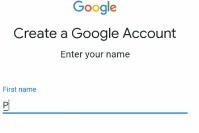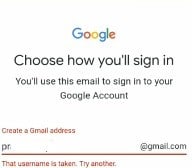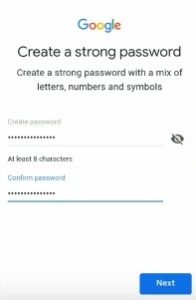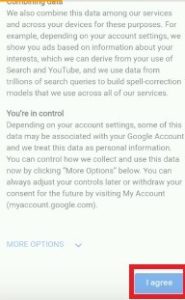How to Make Google Play Store ID in Hindi : Hi Friends आज हम आपको बताने जा रहे हैं कि Google Play Store ID कैसे बनाते हैं। वैसे तो प्ले स्टोर आईडी बनाना बहुत आसान होता है।
लेकिन आपको Play Store पर Account बनाने का सही व Step by Step तरीका पहले से मालूम होना जरूरी है। जानकारी के आभाव में आप Play Store ID बनाते समय बड़ी गलती कर सकते हैं।
तो चलिये दोस्तों अब मैं आपको बताता हूं कि Play Store Account kaise Banaye? लेकिन इससे पहले आप यह जरूर समझ लें कि मोबाइल तथा डेस्कटॉप पर प्ले स्टोर आईडी बनाने का तरीका थोड़ा भिन्न है।
इसलिये सबसे पहले आपको मोबाइल और डेस्कटॉप में Play Store Setup के बारे में भी समझना जरूरी है।
Mobile और Laptop में Google Play Store ID में अंतर क्या है?
यदि आप अपने मोबाइल में Google Play Store ID को बनाना चाहते हैं, तो आपको बिल्कुल भी परेशान होने की जरूरत नहीं है। ऐसा इसलिये कि आप जो Android Smartphone इस्तेमाल करते हैं, उसके अंदर Google Play Store पहले से ही Inbuilt आता है।
इसलिये आपको मोबाइल फोन में गूगल प्ले स्टोर आईडी को बस आपको अपनी ईमेल आईडी के जरिये Play Store को Sign In करना होता है।
जबकि Laptop में प्ले स्टोर Inbuilt मोड में नहीं होता है। ऐसा इसलिये कि हमारे डेस्कटॉप उपकरण मुख्य रूप से Windows आधारित होते हैं। इसलिये आपको Laptop पर प्ले स्टोर का वेब वर्जन ही दिखता है।
Play Store ID बनाना क्यों जरूरी है?
जैसा कि हम सब जानते हैं, कि गूगल प्ले स्टोर के जरिये ही हम अपने स्मार्टफोन में Mobile Application डाउनलोड करते हैं। प्ले स्टोर पर हमें फ्री व Paid दोनों ही प्रकार के ऐप मिलते हैं। जिन्हें हम अपनी जरूरत के हिसाब से मोबाइल फोन में डाउनलोड करते हैं।
लेकिन इस प्रकार के तमाम ऐप विभिन्न प्रकार की वेबसाइटस पर भी मिलते हैं। इसके अलावा तमाम APK वेबसाइट भी होती हैं। जिनके जरिये ऐप्स को डाउनलोड किया जा सकता है।
इसके अलावा गूगल प्ले स्टोर के अलावा 3rd पार्टी स्टोर भी होते हैं। जिनके जरिये मोबाइल ऐप्लीकेशन को डाउनलोड किया जाता है।
लेकिन क्या हमें Google Play Store के अलावा अन्य तरीको पर आंख मूंद कर विश्वास करना चाहिए। तो मैं कहूंगा कि नहीं।
गूगल प्ले स्टोर के अलावा हमें किसी भी 3rd पार्टी स्टोर, APK वेबसाइट आदि पर विश्वास नहीं करना चाहिए। क्योंकि यह भरोसेमंद नहीं हैं। इन पर विश्वास नहीं किया जा सकता है। 3rd पार्टी स्टोर, APK वेबसाइट पर आपको Duplicate Apps भी मिलते हैं।
जिनका काम आपके स्मार्टफोन में पैठ जमा कर फोन में मौजूद डाटा चोरी करना, आपकी प्राइवेसी दूसरों को बेंचना, जासूसी करना तथा फोन को हैक कर आपके बैंक खातों में जमा रकम पर हाथ साफ करना होता है।
इसलिये आपके लिये बेहतर होगा होगा कि आप जब भी कोई ऐप अपने मोबाइल फोन में डाउनलोड करें तो प्राथमिकता गूगल प्ले स्टोर को ही दें। क्योंकि यह भरोसेमंद, विश्वसनीय तथा 100% Safe है।
Also Read :
- गूगल पे कस्टमर केयर नंबर क्या है?
- UAN नंबर कैसे मिलता है?
- मोबाइल में हिंदी टाइपिंग कैसे करें?
- यूटयूब चैनल के लिये कस्टम URL कैसे सेट करें?
- यूटयूब के लिये बेस्ट स्क्रीन रिकार्डर कौन कौन से हैं?
- गलत मेल सेंड हो जाने पर उसे Undo कैसे करें?
Google Play Store ID बनाने के लाभ (Benefits)
- Google Play Store दूसरे 3rd पार्टी स्टोर, APK वेबसाइट से ज्यादा सुरक्षित और विश्वसनीय है।
- गूगल प्ले स्टोर पर मौजूद Apps को जांच परख कर ही शामिल किया जाता है। इसलिये फ्राड की गुंजाइश कम रहती है।
- डाटा चोरी करने वाले, जासूसी करने वाले तथा Duplicate ऐप को गूगल दंडित करके प्ले स्टोर से रिमूव कर देता है।
- यदि आप अपना खुद का ऐप लांच करना चाहते हैं, तो लोगों तक पहुंचाने के लिये आपको Play Store ID बनानी होगी और फिर अपने ऐप को प्ले स्टोर पर Install कर सकते हैं।
Google Play Store Ki ID Kaise Banaye
तो चलिये दोस्तों अब हम आपको बताते हैं कि Play Store Par ID Kaise Banai Jati Hai, आपकी सुविधा के लिये Step by Step जानकारी दी जा रही है। कृप्या ध्यान से पढ़ें।
Step 1 – Open Your Play Store
वैसे तो गूगल प्ले स्टोर प्रत्येक स्मार्टफोन में Inbuilt आता है। यदि नहीं है, तो इसे डाउनलोड कर लें। फिर प्ले स्टोर पर क्लिक करें।
Step – 2 Now You Can Choose Existing or New Account
आप जैसे ही प्ले स्टोर पर क्लिक करते हैं, वैसे ही अगले स्टेप में आपके सामने Existing or New Account का विकल्प नजर आता है।
यदि आप नया Account बनाने जा रहे हैं, तो New Account को चुनें। यदि आपके पास पहले से जीमेल एकाउंट है, तो आप Existing को चुनें।
Step -3 अपना नाम सेट करें (Play Store ID)
इस स्टेप में आपको सबसे पहले अपना First Name और Last Name सेट करना है। पहले नाम में आप अपना नाम लिखें और लास्ट नेम में सरनेम डालें। इसके बाद Next पर क्लिक करें।
Step – 4 Date of Birth चुनें
इस स्टेप में आपको अपनी Date of Birth सेट करनी है। आप स्क्रॉल करके जन्मतिथि सेट करें और फिर Next पर क्लिक करें।
यहां आपको Gender का चुनाव करना है। आप पुरूष अथवा महिला के प्रकार के चुनें और फिर Next पर क्लिक करके आगे बढ़ें।
Step – 6 अपना User Name डालें
इस चरण में आपको अपना यूजर नेम सेट करने को बोला जाएगा। ध्यान रहे कि यह आपका ईमेल तथा जीमेल एकाउंट होगा। इसलिये आप इसे abcxyz@ जीमेल डॉट कॉम की तरह सेट करें।
आपको अपना मनचाहा User Name तभी हासिल होगा जब वह खाली होगा। उपलब्ध नहीं होने की स्थिति में आपको That User Name is Taken Try Another का मैसेज Show होगा।
जिसके बाद आपको पुन: प्रयास करना होगा। जब आपके यूजर नेम को गूगल एक्सेप्ट कर ले तो आप Next पर क्लिक करके आगे बढ़ सकते हैं।
Step – 7 अब Password Create करें
यहां आपको अपना Strong पासवर्ड Create करना है।
Step – 8 अब Password Confirm करें
यहां आपको अपना पासवर्ड कन्फर्म करना होगा। इसके लिये आपने जो Password Create किया है, उसे दोबारा डालें और Next पर क्लिक करें।
Step – 9 अब अपना Country तथा मोबाइल नंबर सेट करें
इस चरण में आपको अपने देश का चुनाव करना है। इसके लिये आप यहां India चुनें और फिर कंट्री कोड +91 के साथ 10 अंकों वाला मोबाइल नंबर डालें और Next पर क्लिक करें।
Step 10 – अपना मोबाइल नंबर वेरीफाई करें (For Play Store ID)
इस चरण में आपको अपने मोबाइल नंबर को वेरीफाई करना है। Play Store ID बनाने के लिये मोबाइल नंबर देना जरूरी होता है। इसलिये इसे Skip न करें। बल्कि वेरीफाई बटन पर क्लिक करें।
Step 11 – OTP डाल कर आगे बढ़ें
आप जैसे ही वैरीफाई बटन पर क्लिक करते हैं, तो आपके रजिस्टर्ड मोबाइल नंबर पर गूगल के द्धारा एक One Time Password भेजा जाता है। जिसे आपको बॉक्स में भर कर सबमिट करना होता है।
Step 12 – Terms & Condition को स्वीकार करें
इस स्टेप में आपको I Agree बटन पर क्लिक करके Terms & Condition को स्वीकार करना होगा। इसके बाद आप Next पर क्लिक करें।
Step – 12 अब Log In प्रोसेस पूरा करें
अब आपका Google Account बन चुका है। इसलिये आपको यहां अपनी ईमेल आईडी और पासवर्ड डालना है और Next पर क्लिक करना है।
Step -13 अब Google Drive Enable करें
इस स्टेप में आपको गूगल ड्राइव को Enable करना है और फिर Next पर क्लिक करें।
Step – 14 Continue पर क्लिक करें ( Now Your Play Store ID is Ready)
यह चरण बहुत अहम होता है। आप जैसे ही Continue पर क्लिक करते हैं, वैसे ही आपकी Google Play Store ID पूरी तरह बन कर तैयार हो जाती है।
जिसके बाद आप गूगल प्ले स्टोर को इस्तेमाल करने में सक्षम हो जाते हैं। यहां आपको Payment Method सेट करने का ऑप्शन मिलता है। आप यहां अपना डेबिट कार्ड भी Add कर सकते हैं।
जिसके बाद आप कोई Paid App को भी पैसा चुका कर अपने स्मार्टफोन में डाउनलोड कर सकते हैं और उसका इस्तेमाल कर सकते हैं।
Play Store ID Kaise Hataye | गूगल प्ले स्टोर आईडी रिमूव करने का सबसे आसान तरीका
यदि आप किसी व्यक्तिगत कारण से अपनी Play Store ID को Remove करना चाहते हैं, तो आप यह आसानी से कर सकते हैं। आप इसके लिये निम्न Steps को Follow करें।
Step – 1 Open Your Setting
सबसे पहले आप प्ले स्टोर सेटिंग में जाएं।
Step – 2 Account & SYNC को चुनें
यहां आपको Account & SYNC को चुनना है। इसे आप मोबाइल फोन में स्क्रॉल करके चुन सकते हैं।
Step – 3 अब गूगल को सिलेक्ट करें
इस चरण में आपको Accounts वाले सेक्शन को चुनना होगा। जहां आपको Google का Option नजर आएगा। आप यहां Google का चुनाव करें।
Step – 4 अब Gmail ID को चुनें
गूगल पर क्लिक करने के बाद आपको अपनी Gmail ID दिखाई पड़ने लगती है। यहां आपको इसी जीमेल आईडी पर क्लिक करना है।
Step – 5 Now You Can Remove Account
अब आप अपना Google Play Store Account Remove कर सकते हैं। आप यहां ऊपर दिखाई पड़ रहे 3 Dots पर क्लिक करें। जिसके बाद आपको Remove Account का Option नजर आएगा। यदि आप इस पर क्लिक करेंगें तो आपका एकाउंट हमेशा के लिये बंद हो जाएगा।
Step – 6 Warning (चेतावनी)
आप जैसे ही Remove Account पर क्लिक करते हैं, तो आपको Google के द्धारा एक Warning (चेतावनी) दी जाती है। कि यदि आपने ऐसा किया तो आप पुन: अपना खाता रिकवर नहीं कर पाएंगें।
आप इस चेतावनी को अनदेखा करें और अपना Google Play Store Account Remove कर दें। इस प्रकार आप अपनी Google Play Store ID को हमेशा के लिये बंद कर पायेंगें।
तो दोस्तों यह थी हमारी How to Make Google Play Store ID व How to Remove Google Play Store Account यदि आप इस संबंध में अभी कोई कठिनाई अनुभव कर रहे हैं, तो आप हमसे कमेंट बॉक्स के जरिये अपना सवाल पूछ सकते हैं।